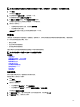Users Guide
要在设备上部署配置模板,请执行以下操作:
1. 单击部署。
此时将显示部署门户。
2. 请执行以下操作之一:
• 在常见任务窗格中,单击部署模板。
• 在计算池窗格中,右键单击包含您要部署的设备的计算池,然后单击部署。
此时将显示部署模板向导向导。
3. 在名称和部署选项页面上,请执行以下操作:
a. 键入适当的任务名称。
b. 在部署目标下,选择计算池。
c. 从选择计算池列表选择计算池。
d. 在选择部署选项下,选择部署模板。
e. 单击下一步。
4. 在选择模板页面上,选择一个设备配置模板,然后单击下一步。
注: 仅您已创建或克隆的设备配置模板可供选择。已分配给计算池的模板不可供选择。
5. 在选择虚拟 I/O 池页面上,执行以下任一操作,然后单击下一步。
• 如果要手动提供设备的虚拟 I / O 标识 ,则选择 用户定义的 I / O 分配 。
• 选择自动 I/O 分配,然后从列表中选择一个虚拟 I/O 池,以使 OpenManage Essentials 自动将虚拟 I/O 标识分配到设
备。
6. 在选择设备页面上,从计算池树选择一个或多个目标设备,然后单击下一步。
7. 在编辑属性页面上,请执行以下操作:
注: 创建配置模板时,OpenManage Essentials 不包含来自源的任何密码。如果要为目标设备设置密码,必须在部署
前在配置模板中编辑所有密码属性。
注: 如果您在步骤 5 中选择了用户定义的 I/O 分配,则必须编辑模板的 I/O 属性,并在编辑属性 → 特定于设备的属
性选项卡中提供适当的值。
注: 设备配置模板的 BIOS 属性列表包含带以下属性的 BIOS.Virtual 实例:EnableBootDevices 和
DisableBootDevices。EnableBootDevices 列表中必须包括要从中引导的设备。
a. 单击模板属性选项卡以编辑设备配置模板的属性。
b. 单击属性组名称查看组中的属性列表。
c. 如果您不想部署模板中的特定属性,并想要保留目标设备上的当前属性值,请在部署列中清除此复选框。
d. 根据您的首选项在值列中编辑或选择值。
模板中属性的总数以及您编辑的属性数显示在分组方式栏。
e. 单击保存。
f. 单击特定于设备的属性选项卡,编辑目标设备的独特属性。
注: 特定于设备的属性选项卡可能根据选择用于部署的模板来显示或不显示属性。
g. 在选择设备下,选择设备。
h. 单击属性组名称查看组中的属性列表。
i. 要为部署分配一个新的静态 IPv4 地址,应在 IPv4Static 1 IPv4 地址属性的值列中输入静态 IPv4 地址。
注: 如果部署包含经过更改的静态 IPv4 地址的模板,则会为设备发起新的查找任务。有关任务详情的更多信息,
请参阅 任务状态。新的静态 IPv4 地址会添加到管理 → 查找和资源清册 → 查找范围 → 所有范围下的发现范围
内。
j. 如果您不想部署模板中的特定属性,并想要保留目标设备上的当前属性值,请在部署列中清除此复选框。
k. 根据您的首选项在值列中编辑或选择值。
l. 单击保存。
147